4 εύκολοι τρόποι για να μετατρέψετε το YouTube σε μορφή WAV
Αναρωτιέστε αν μπορείτε να μετατρέψετε τα βίντεό σας στο YouTube σε ήχο για μια αποτελεσματική εμπειρία ακρόασης; Σε αυτή την περίπτωση, η απάντηση είναι ναι. Μπορείτε να δημιουργήσετε ένα αρχείο ήχου από βίντεο YT, εάν θέλετε απλώς να ακούτε μουσική αντί να παρακολουθείτε βίντεο. Έτσι, εάν ενδιαφέρεστε να μάθετε πώς να μετατρέπετε το βίντεό σας στο YouTube σε αρχείο ήχου, μπορείτε να χρησιμοποιήσετε αυτό το άρθρο ως αναφορά. Είμαστε εδώ για να παρέχουμε διάφορες εφικτές μεθόδους μετατροπής YouTube σε WAV σχήμα και διάταξις βιβλίου. Θα προσφέρουμε επίσης διαδικασίες μετατροπής τόσο εκτός σύνδεσης όσο και σε απευθείας σύνδεση για να σας δώσουμε περισσότερες επιλογές για την επίτευξη της εργασίας. Με αυτό, εάν θέλετε να λάβετε περισσότερες λεπτομέρειες, δείτε αυτήν την ανάρτηση αμέσως.
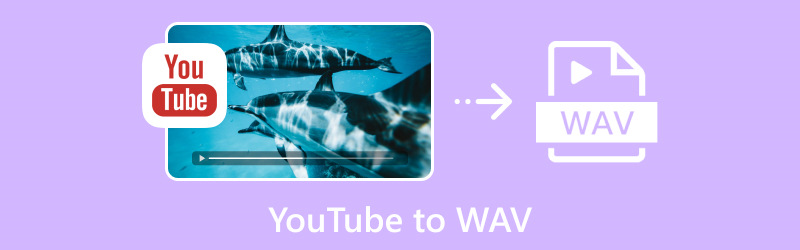
ΠΕΡΙΕΧΟΜΕΝΟ ΣΕΛΙΔΑΣ
- Μέρος 1. Γιατί να μετατρέψετε τα βίντεο YouTube σε WAV
- Μέρος 2. Μετατρέψτε τα βίντεο YouTube σε WAV χρησιμοποιώντας έναν επαγγελματικό μετατροπέα βίντεο
- Μέρος 3. Μετατρέψτε το YouTube σε WAV χρησιμοποιώντας τα Online Tools
- Μέρος 4. Μετατρέψτε το YouTube σε WAV σε Mac χρησιμοποιώντας το Εργαλείο εντολών
- Μέρος 5. Εγγραφή YouTube ως WAV
Μέρος 1. Γιατί να μετατρέψετε τα βίντεο YouTube σε WAV
Υπάρχουν διάφοροι λόγοι για τους οποίους πρέπει να μετατρέψετε τα βίντεο του YouTube σε μορφή WAV, όπως:
Ήχος υψηλής πιστότητας
Το WAV περιέχει έναν αλγόριθμο συμπίεσης χωρίς απώλειες. Μπορεί να διατηρήσει/διατηρήσει την αρχική ποιότητα του ήχου χωρίς καμία συμπίεση. Με αυτό, μπορείτε να απολαύσετε ακούγοντας οποιαδήποτε μουσική χωρίς να αντιμετωπίζετε πρόβλημα.
Επεξεργασία ήχου
Εάν θέλετε να επεξεργαστείτε ήχο, όπως μίξη, mastering ή δημιουργία ήχου, το WAV είναι η ιδανική μορφή για χρήση.
Δημιουργία ήχου
Εάν θέλετε να δημιουργήσετε ή να παράγετε μουσική, ηχητικά βιβλία, podcast και πολλά άλλα στο δικό σας μουσικός επεξεργαστής, η μορφή WAV σάς επιτρέπει να έχετε εξαιρετική ποιότητα για mastering, επεξεργασία και εγγραφή.
Ακρόαση εκτός σύνδεσης
Τα βίντεο YouTube μπορούν να λειτουργήσουν μόνο εάν έχετε σύνδεση στο διαδίκτυο. Δεν μπορείτε να φορτώσετε το περιεχόμενο εάν έχετε κακή σύνδεση. Με αυτό, μπορείτε να μετατρέψετε το περιεχόμενο σε WAV και να αναπαράγετε το αρχείο ήχου στη συσκευή σας.
Συμβατότητα
Το WAV είναι μεταξύ των μορφών ήχου που μπορούν να αναπαραχθούν σχεδόν σε όλες τις συσκευές αναπαραγωγής μουσικής. Επομένως, εάν θέλετε να αποφύγετε σφάλματα αναπαραγωγής ή προβλήματα συμβατότητας, η χρήση της μορφής WAV είναι το καλύτερο που έχετε να κάνετε.
Μέρος 2. Μετατρέψτε τα βίντεο YouTube σε WAV χρησιμοποιώντας έναν επαγγελματικό μετατροπέα βίντεο
Εάν θέλετε μια προηγμένη μέθοδο για να μετατρέψετε το YT σε WAV, χρησιμοποιήστε Μετατροπέας βίντεο Vidmore. Αυτό το λογισμικό είναι τέλειο εάν θέλετε να μετατρέψετε με επιτυχία το βίντεό σας στο YouTube σε μορφή WAV. Η διαδικασία μετατροπής του είναι εύκολη αφού η διεπαφή του προγράμματος είναι κατανοητή και όλες οι δυνατότητες που χρειάζεστε είναι διαθέσιμες. Επιπλέον, μπορείτε ακόμη και να μετατρέψετε πολλά βίντεο YouTube σε WAV ταυτόχρονα, καθώς το λογισμικό διαθέτει τη δυνατότητα μαζικής μετατροπής. Το καλύτερο μέρος εδώ είναι ότι το Vidmore Video Converter είναι γνωστό ως ο ταχύτερος μετατροπέας βίντεο για Mac και Windows. Μπορεί να μετατρέψει αρχεία 50 φορές πιο γρήγορα από άλλους μετατροπείς. Υποστηρίζει επίσης πολλές μορφές βίντεο και ήχου, όπως MP4, MKV, M4V, WMV, FLV, VOB, MP3, AC3, FLAC, AAC, OGG και άλλα. Με αυτό, μπορείτε να μετατρέψετε το περιεχόμενό σας σε όλες σχεδόν τις μορφές που χρειάζεστε. Εάν θέλετε να μετατρέψετε το βίντεό σας στο YouTube σε μορφή WAV, δείτε τις παρακάτω απλές οδηγίες.
Βήμα 1. Για το πρώτο βήμα, κατεβάστε το Vidmore Video Converter στον υπολογιστή σας Mac ή Windows. Μετά από αυτό, ανοίξτε το για να ξεκινήσει η διαδικασία μετατροπής YT σε WAV.
Βήμα 2. Αφού εκκινήσετε το λογισμικό, προχωρήστε στην επάνω διεπαφή και κάντε κλικ Μετατροπέας. Στη συνέχεια, προσθέστε το ληφθέν βίντεο YouTube κάνοντας κλικ στο κουμπί Προσθήκη αρχείων.
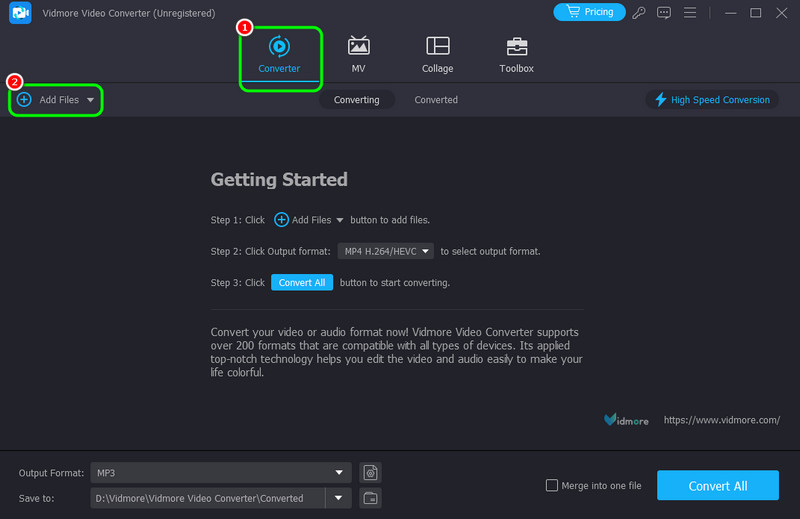
Εάν θέλετε να προσθέσετε περισσότερα αρχεία, μπορείτε να το κάνετε. Με τη δυνατότητα μαζικής μετατροπής, μπορείτε να προσθέσετε όσα βίντεο YT θέλετε.
Βήμα 3. Στη συνέχεια, πηγαίνετε στο Μορφή εξόδου για να δείτε όλες τις μορφές αρχείων πολυμέσων. Προχωρήστε στην επιλογή Ήχος και πατήστε μορφή WAV.
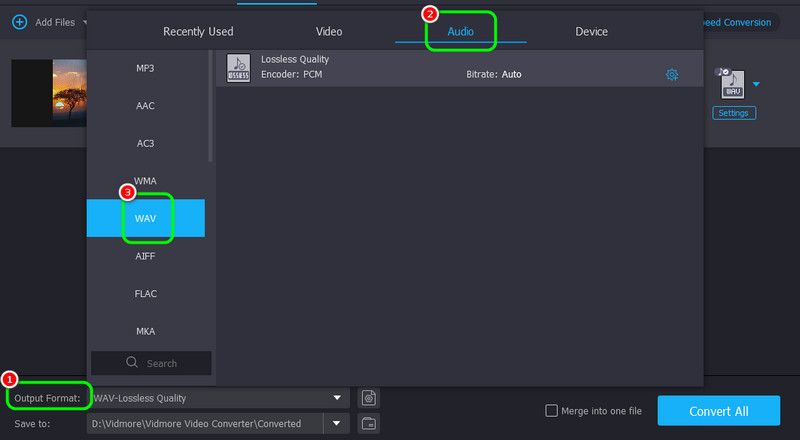
Βήμα 4. Για την τελική διαδικασία, πατήστε το Μετατροπή όλων κουμπί από την κάτω διεπαφή για να ξεκινήσετε τη μετατροπή των βίντεο YouTube. Μόλις τελειώσετε, ανοίξτε το αρχείο που μετατράπηκε στη συσκευή αναπαραγωγής πολυμέσων και ξεκινήστε να ακούτε τη μουσική.
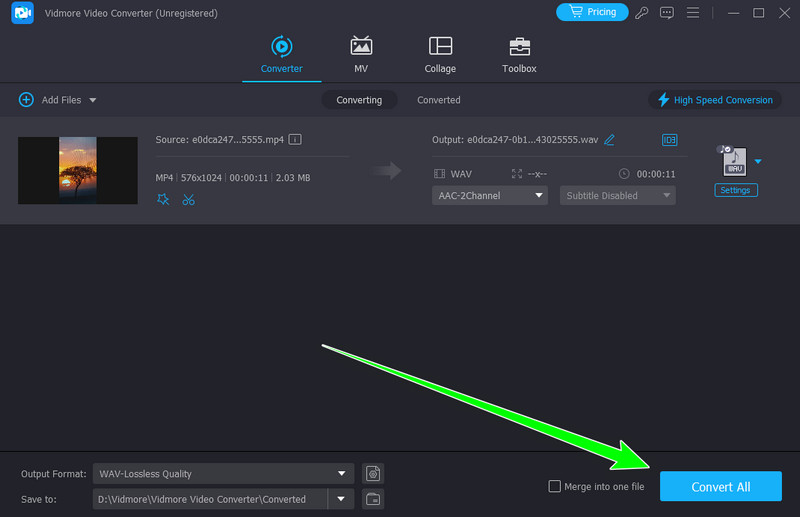
Μέρος 3. Μετατρέψτε το YouTube σε WAV χρησιμοποιώντας τα Online Tools
1. Μετατρέψτε το YouTube σε WAV χρησιμοποιώντας το HireQuotient
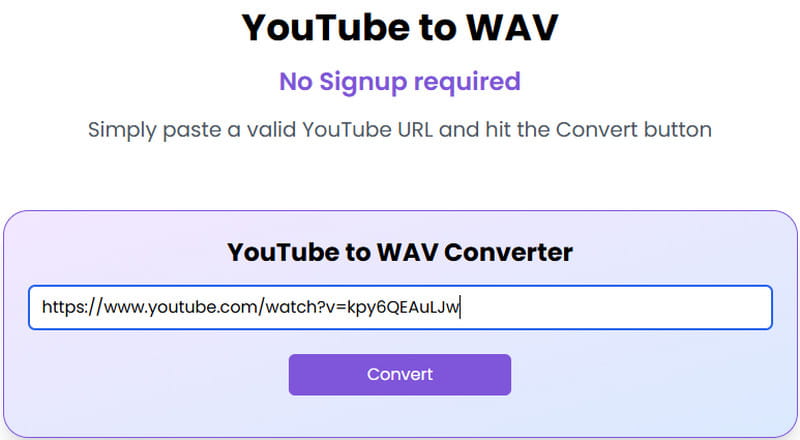
HireQuotient είναι από τους καλύτερους μετατροπείς YouTube σε WAV που μπορείτε να χρησιμοποιήσετε στο διαδίκτυο. Με τη δυνατότητα μετατροπής του, μπορείτε να διακωδικοποιήσετε με επιτυχία τα αρχεία σας χωρίς προβλήματα. Επιπλέον, έχει μια γρήγορη διαδικασία μετατροπής. Με αυτό, μπορείτε να εξοικονομήσετε περισσότερο χρόνο, γεγονός που το καθιστά πιο βολικό για όλους τους χρήστες. Εκτός από αυτό, μπορείτε επίσης να βασιστείτε σε αυτό το εργαλείο εάν θέλετε να μετατρέψετε περιεχόμενο YT σε άλλη μορφή, όπως MP3. Ένα άλλο πράγμα που μας αρέσει εδώ είναι ότι το εργαλείο δεν θα εμφανίζει ενοχλητικές διαφημίσεις στην οθόνη. Έτσι, μπορείτε να μετατρέψετε περιεχόμενο ομαλά όταν χρησιμοποιείτε το εργαλείο. Το μόνο μειονέκτημα εδώ είναι ότι πρέπει να έχετε πρόσβαση στο Διαδίκτυο για να αποκτήσετε πρόσβαση στο εργαλείο στο πρόγραμμα περιήγησής σας. Ακολουθήστε τα παρακάτω βήματα και ξεκινήστε τη μετατροπή του συνδέσμου YouTube σε WAV.
1. Αναζήτηση HireQuotient στο πρόγραμμα περιήγησής σας.
2. Στη συνέχεια, αφού αντιγράψετε τον σύνδεσμο από YouTube, επικολλήστε το στο πλαίσιο κειμένου του εργαλείου.
3. Κάντε κλικ στο Μετατρέπω κουμπί παρακάτω για να ξεκινήσει η διακωδικοποίηση του περιεχομένου.
4. Μετά τη διαδικασία μετατροπής, κάντε κλικ Λήψη WAV για να αποθηκεύσετε και να κατεβάσετε το αρχείο που μετατράπηκε στην επιφάνεια εργασίας σας.
2. Μετατρέψτε το YouTube σε WAV χρησιμοποιώντας το YT CONVERTER
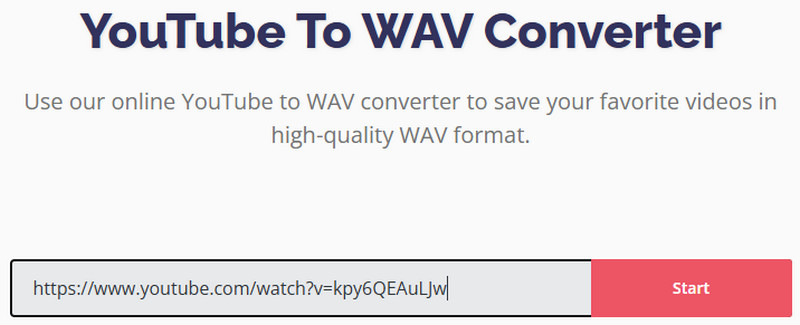
Ο επόμενος διαδικτυακός μετατροπέας στη λίστα μας είναι ο Μετατροπέας YT. Αυτό το εργαλείο μπορεί να σας βοηθήσει να δημιουργήσετε ένα αρχείο WAV από περιεχόμενο YouTube αποτελεσματικά, καθώς η διαδικασία μετατροπής του είναι αξιόπιστη. Αφού προσθέσετε τον σύνδεσμο, μπορείτε να ξεκινήσετε τη μετατροπή του και να λάβετε το επιθυμητό αποτέλεσμα. Επιπλέον, η διάταξη του εργαλείου είναι πολύ εύκολη στην κατανόηση. Επομένως, εάν είστε μη επαγγελματίας χρήστης, μπορείτε να αποκτήσετε πρόσβαση σε αυτόν τον μετατροπέα. Εκτός από τη μορφή WAV, μπορείτε επίσης να περιστρέψετε YouTube σε MP3 μορφή, καθιστώντας το εργαλείο ιδανικό. Για να ξεκινήσετε τη λήψη του YouTube σε WAV, ακολουθήστε τις παρακάτω μεθόδους.
1. Μεταβείτε στον κεντρικό ιστότοπο του ΜΕΤΑΤΡΟΠΟΣ YT. Αφού προχωρήσετε στην επόμενη διαδικασία, βεβαιωθείτε ότι έχετε αντιγράψει τον σύνδεσμο από το YouTube.
2. Μεταβείτε στο πλαίσιο κειμένου και επικολλήστε τη σύνδεση. Μόλις τελειώσετε, χτυπήστε το Αρχή κουμπί για να ξεκινήσει η διαδικασία μετατροπής.
3. Μετά τη διαδικασία, κάντε κλικ Κατεβάστε για να τοποθετήσετε το αρχείο που έχει μετατραπεί στον υπολογιστή σας.
3. Μετακωδικοποιήστε το YouTube σε WAV χρησιμοποιώντας τον μετατροπέα YouTube σε WAV
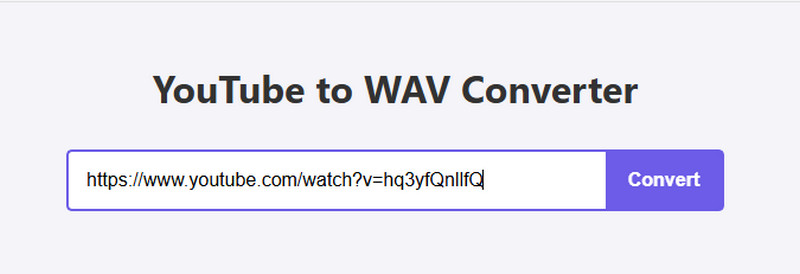
Διαθέτουμε το τελευταίο διαδικτυακό μας εργαλείο για τη μετατροπή του YouTube σε μορφή WAV Μετατροπέας YouTube σε WAV. Αυτό το εργαλείο σχεδιάστηκε για να μετατρέπει τα βίντεο YT σε WAV με μια απλή και γρήγορη διαδικασία. Με την εισαγωγή του συνδέσμου, μπορείτε να λάβετε το αποτέλεσμα που προτιμάτε μετά τη διαδικασία. Επίσης, αυτός ο μετατροπέας μπορεί να αντιμετωπίσει άλλες μορφές. Υποστηρίζει M4A, MP3, AAC, FLAC και άλλα. Μπορεί ακόμη και να σας προσφέρει εξαιρετική ποιότητα ήχου, καθιστώντας τον πιο ισχυρό. Με αυτό, εάν θέλετε να ξεκινήσετε τη διακωδικοποίηση του περιεχομένου χρησιμοποιώντας το εργαλείο, ελέγξτε τα παρακάτω βήματα.
1. Ανοίξτε το πρόγραμμα περιήγησής σας και αποκτήστε πρόσβαση στο Μετατροπέας YouTube σε WAV εργαλείο.
2. Μετά από αυτό, επικολλήστε τον σύνδεσμο από τον οποίο αντιγράψατε YouTube που θέλετε να μετατρέψετε σε WAV.
3. Κάντε κλικ στο Μετατρέπω κουμπί για να ξεκινήσει ο μετασχηματισμός του περιεχομένου YT.
4. Για λήψη του αρχείου WAV, κάντε κλικ στο Κατεβάστε κουμπί.
Μέρος 4. Μετατρέψτε το YouTube σε WAV σε Mac χρησιμοποιώντας το Εργαλείο εντολών
Χρησιμοποιείτε Mac και θέλετε να μετατρέψετε το YouTube σε μορφή WAV; Εάν ναι, μπορείτε να χρησιμοποιήσετε το εργαλείο Command. Με αυτό το εργαλείο, δεν χρειάζεται να κάνετε λήψη λογισμικού τρίτων για να έχετε το επιθυμητό αποτέλεσμα. Ωστόσο, πρέπει να κατεβάσω το Ffmpeg και το youtube-dl για να λειτουργήσει καλά το εργαλείο εντολών. Επίσης, πρέπει να γνωρίζετε αρκετά τις εντολές για να έχετε ένα επιτυχημένο αποτέλεσμα. Επομένως, εάν θέλετε να μάθετε περισσότερα σχετικά με τη μετατροπή του βίντεο yt σε WAV σε Mac, δείτε τα παρακάτω βήματα.
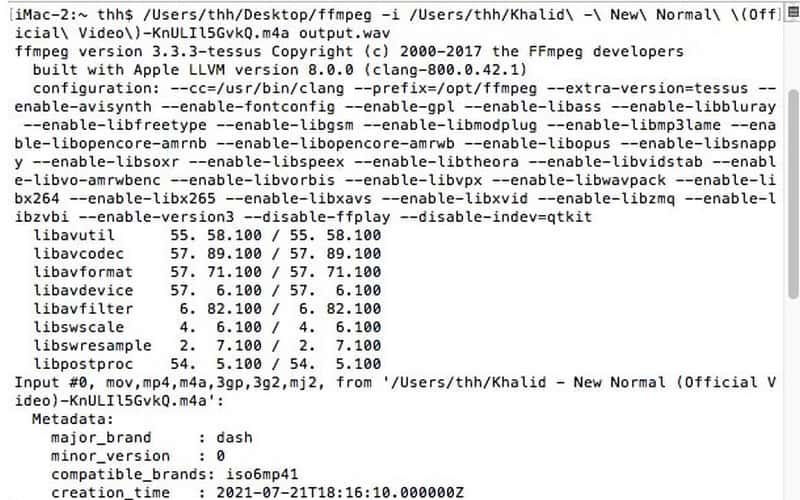
1. Κατεβάστε το Ffmpeg και youtube-dl στο Mac σας.
2. Μετά από αυτό, ξεκινήστε το πρόγραμμα Terminal και πληκτρολογήστε "youtube-dl -f m4a url." Στη συνέχεια, πατήστε το πλήκτρο Enter.
3. Μετά από αυτό, πρέπει να εισαγάγετε μια άλλη εντολή, η οποία είναι ffmpeg –i είσοδος.m4a έξοδος.wav." Με αυτό, μπορείτε να λάβετε το αρχείο WAV που χρειάζεστε από το περιεχόμενο.
Μέρος 5. Εγγραφή YouTube ως WAV
Δεν ξέρετε ότι μπορείτε επίσης να χρησιμοποιήσετε μια συσκευή εγγραφής για να αποθηκεύσετε το YouTube ως αρχείο WAV; Εάν θέλετε να ηχογραφήσετε το YouTube και να λάβετε ένα αρχείο ήχου, χρησιμοποιήστε το Εγγραφή οθόνης Vidmore. Με τη δυνατότητα εγγραφής ήχου αυτού του προγράμματος, μπορείτε να εγγράψετε εύκολα τον ήχο από το YT. Επιπλέον, μπορείτε επίσης να έχετε την καλύτερη ποιότητα ήχου όταν χρησιμοποιείτε αυτό το εργαλείο. Μπορεί ακόμη και να προσφέρει μια απλή διαδικασία εγγραφής ήχου, καθιστώντας το πιο αξιόπιστο. Επομένως, εάν θέλετε να ελέγξετε τις δυνατότητες του λογισμικού, μπορείτε να ελέγξετε τα παρακάτω απλά βήματα.
Βήμα 1. Κατεβάστε Εγγραφή οθόνης Vidmore στον υπολογιστή σας. Μετά από αυτό, ανοίξτε τη συσκευή εγγραφής για να δείτε την κύρια διεπαφή της.
Βήμα 2. Στη συνέχεια, πηγαίνετε στο Ηχοσύστημα ενότητα για να ελέγξετε τον ήχο που θέλετε να εγγράψετε. Μετά από αυτό, κάντε κλικ στο κουμπί Rec για να ξεκινήσει η διαδικασία εγγραφής ήχου. Πατήστε Stop για να σταματήσετε τη διαδικασία εγγραφής.
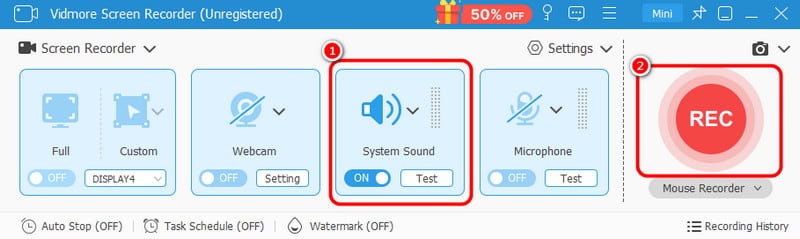
Σημείωση: Πριν κάνετε κλικ στο κουμπί Εγγραφή, βεβαιωθείτε ότι το περιεχόμενο του YouTube είναι ήδη έτοιμο.
Βήμα 3. Μετά την εγγραφή, η ενότητα Προεπισκόπηση θα εμφανιστεί στην οθόνη σας. Πηγαίνετε στο Μετατροπέας πολυμέσων για να επιλέξετε το αρχείο WAV ως μορφή εξόδου.
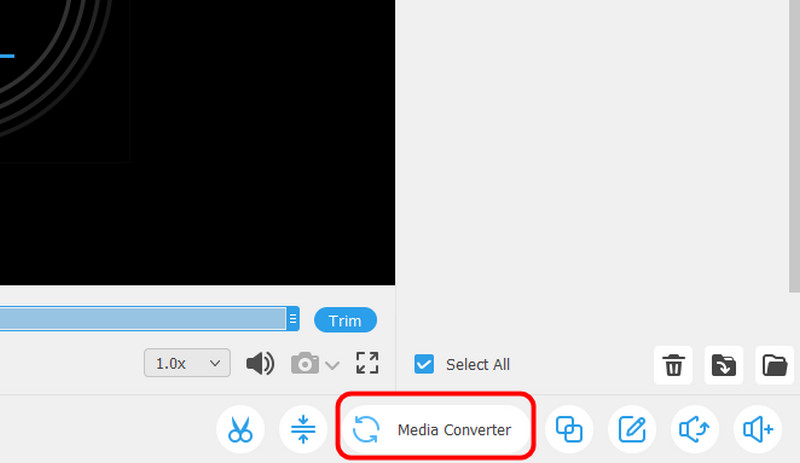
Βήμα 4. Χτύπα το Εξαγωγή για να ξεκινήσει η αποθήκευση του αρχείου που έχει μετατραπεί στον υπολογιστή σας.
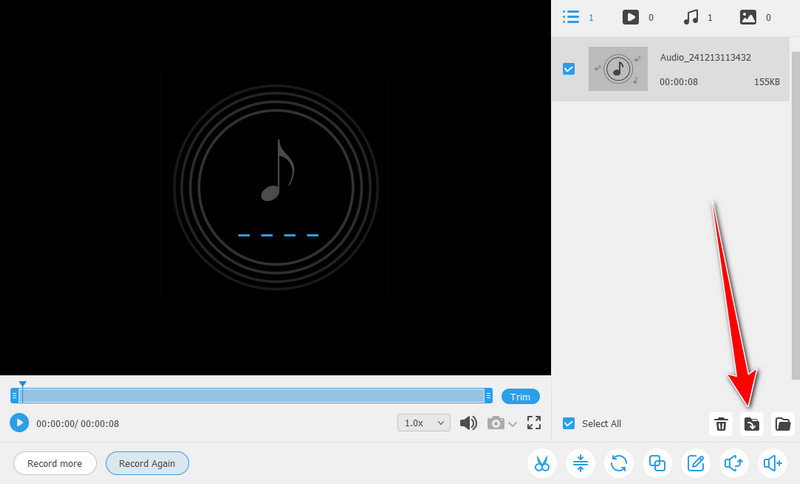
συμπέρασμα
Εάν θέλετε να μετατρέψετε YouTube σε WAV αποτελεσματικά, μπορείτε να λάβετε όλες τις απλές διαδικασίες από αυτήν την ανάρτηση. Περιλαμβάνει τόσο εκτός σύνδεσης όσο και διαδικτυακούς τρόπους για να επιτύχετε την κύρια εργασία σας. Επίσης, εάν θέλετε έναν επαγγελματικό τρόπο για να μετατρέψετε το περιεχόμενο, χρησιμοποιήστε το Vidmore Video Converter καθώς μπορεί να σας δώσει όλες τις βασικές λειτουργίες που χρειάζεστε κατά τη διάρκεια της διαδικασίας. Επιπλέον, εάν πιστεύετε ότι η εγγραφή του ήχου είναι πιο αποτελεσματική, χρησιμοποιήστε το λογισμικό Vidmore Screen Recorder. Με τη δυνατότητα εγγραφής ήχου, μπορείτε να λάβετε εύκολα το αρχείο WAV από το YouTube.


